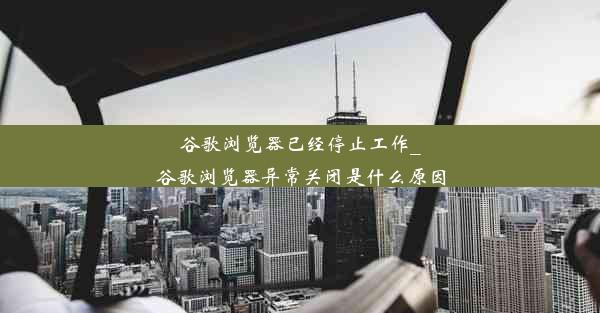有网络谷歌浏览器却打不开网页_有网络谷歌浏览器却打不开网页怎么办
 谷歌浏览器电脑版
谷歌浏览器电脑版
硬件:Windows系统 版本:11.1.1.22 大小:9.75MB 语言:简体中文 评分: 发布:2020-02-05 更新:2024-11-08 厂商:谷歌信息技术(中国)有限公司
 谷歌浏览器安卓版
谷歌浏览器安卓版
硬件:安卓系统 版本:122.0.3.464 大小:187.94MB 厂商:Google Inc. 发布:2022-03-29 更新:2024-10-30
 谷歌浏览器苹果版
谷歌浏览器苹果版
硬件:苹果系统 版本:130.0.6723.37 大小:207.1 MB 厂商:Google LLC 发布:2020-04-03 更新:2024-06-12
跳转至官网

随着互联网的普及,谷歌浏览器因其强大的功能和简洁的界面受到了广大用户的喜爱。在使用过程中,有些用户可能会遇到有网络但谷歌浏览器却打不开网页的问题。本文将针对这一问题,提供一系列的解决方法。
一:检查网络连接
我们需要确认电脑或手机的网络连接是否正常。可以尝试以下几种方法:
1. 检查网络连接状态,确保已连接到网络。
2. 尝试重启路由器或无线网卡。
3. 检查网络设置,确保无误。
二:清除浏览器缓存
有时候,浏览器缓存可能会影响网页的正常加载。以下是如何清除谷歌浏览器缓存的步骤:
1. 打开谷歌浏览器,点击右上角的三个点,选择设置。
2. 在设置页面中,找到隐私和安全选项,点击进入。
3. 在清除浏览数据页面,勾选缓存选项,然后点击清除数据。
三:更新浏览器
浏览器版本过旧也可能导致无法打开网页。请确保您的谷歌浏览器已更新到最新版本。以下是更新浏览器的步骤:
1. 打开谷歌浏览器,点击右上角的三个点,选择帮助。
2. 在帮助页面中,点击关于Google Chrome。
3. 如果有更新,浏览器会自动下载并安装。
四:检查浏览器扩展程序
有些浏览器扩展程序可能会干扰网页的正常加载。以下是如何检查和禁用扩展程序的步骤:
1. 打开谷歌浏览器,点击右上角的三个点,选择更多工具。
2. 在更多工具页面中,点击扩展程序。
3. 在扩展程序页面中,禁用不必要的扩展程序。
五:检查DNS设置
DNS设置错误也可能导致无法打开网页。以下是如何检查和修改DNS设置的步骤:
1. 打开控制面板,点击网络和共享中心。
2. 在网络和共享中心页面中,点击更改适配器设置。
3. 右键点击您的网络连接,选择属性。
4. 在属性页面中,双击Internet协议版本4(TCP/IPv4)。
5. 在弹出的对话框中,选择使用下面的DNS服务器地址,并输入正确的DNS服务器地址。
六:检查防火墙和杀毒软件
防火墙和杀毒软件可能会阻止网页的正常加载。以下是如何检查和修改防火墙和杀毒软件设置的步骤:
1. 打开防火墙和杀毒软件,查看是否有相关的网页访问限制。
2. 如果有,请根据提示进行修改。
七:重置浏览器设置
如果以上方法都无法解决问题,您可以尝试重置浏览器设置。以下是重置谷歌浏览器设置的步骤:
1. 打开谷歌浏览器,点击右上角的三个点,选择设置。
2. 在设置页面中,找到高级选项,点击进入。
3. 在重置和清理页面,点击重置浏览器设置。
八:寻求专业帮助
如果以上方法都无法解决问题,建议您寻求专业技术人员帮助。他们可以为您诊断问题并提供更有效的解决方案。
有网络但谷歌浏览器打不开网页的问题,可能是由于网络连接、浏览器缓存、浏览器版本、扩展程序、DNS设置、防火墙和杀毒软件等因素引起的。通过以上方法,您可以逐一排查并解决问题。希望本文能对您有所帮助。